Router adalah
perangkat yang digunakan sebagai penghubung antar dua atau lebih
jaringan (network)
untuk meneruskan paket data dari satu jaringan ke jaringan lainnya.
Sedangkan PC Router
merupakan Router yang di buat dari sebuah PC yang dijadikan
sebagai Fungsi Router yang dijanlakan dengan sistem operasi
dan kebanyakan sistem operasi yang digunakan adalah berbasis OS
(Operation System)
Linux sehingga biasa di sebut Linux
Based Router.
Nah...,
pada artikel kali ini kita akan membahas bagaimana cara membuat
sebuah PC Router menggunakan Linux Debian seperti gambar topology di
bawah ini.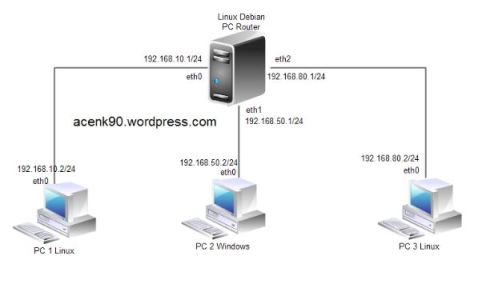
Peralatan yang dibutuhkan adalah
:
- 4 unit PC, 3 unit client terdiri dari OS linux, windows dan 1
unit untuk PC Router dari Linux Debian
- 1 Lan Card dipasang pada
masing PC client , sedangkan pada PC Router dibutuhkan 2 Lan Card.
-
2 buah kabel UTP yang terhubung secara cross, masing-masing minimal
panjanganya 2 meter (sesuaikan)Baiklah langsung saja kita masuk
kebagian cara "konfigurasi Routing Static Pada
Linux Debian". Tahapan-tahapnnya
adalah sebagai berikut :Tahap pertama buka terminal linux Debian anda. Kemudian masuk sebagai root dengan cara mengetikkan perintahsu
Edit konfigurasi file network interface linux Debian anda, dengan cara mengetikkan perintah
nano /etc/network/interface
pada terminal linux anda seperti gambar di bawah ini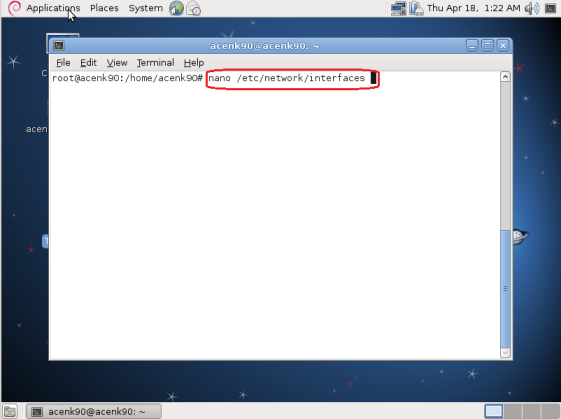
Aturlah konfigurasiIP Addressnetwork interface sesuai kebutuhan anda, pada pembahasan kali ini kita mengggunakaan 3 buah network interface yaitueth0,eth1, daneth2. Maka untuk memberikan IP Address pada ketiga network interface tersebut secara static dengan cara mengisikan konfigurasi seperti berikut :
#eth0 auto eth0 iface eth0 inet static address 192.168.10.1 netmask 255.255.255.0 network 192.168.10.0 broadcast 192.168.10.255 #eth1 auto eth1 iface eth1 inet static address 192.168.50.1 netmask 255.255.255.0 network 192.168.50.0 broadcast 192.168.50.255 #eth2 auto eth2 iafce eth2 inet static address 192.168.80.1 netmask 255.255.255.0 network 192.168.80.0 broadcast 192.168.80.255
Pada terminal linux Debian anda seperti gambar di bawah ini.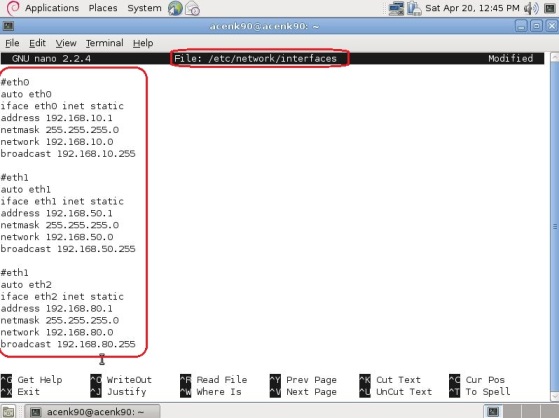
Setelah itusavekonfigurasi file interface tersebut dengan menekan tombolctrl+xdengan nama yang sama, seperti gambar di bawah ini.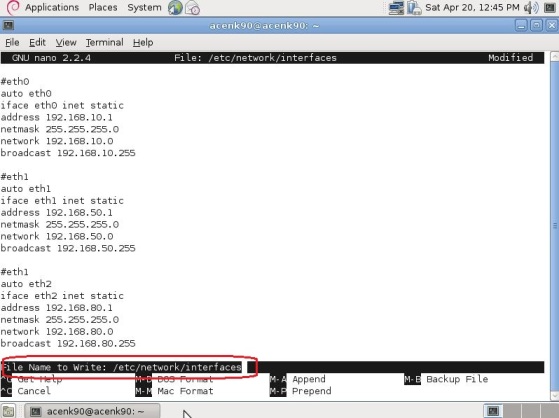
Untuk mengaktifkan konfigurasiIP Addresspada masing network interface yang telah kita atur tadi. Maka restart terlbih dahulu service networking dengan cara mengetikkan perintah
/etc/init.d/networking restart
pada terminal linux Debian anda seperti gambar di bawah ini.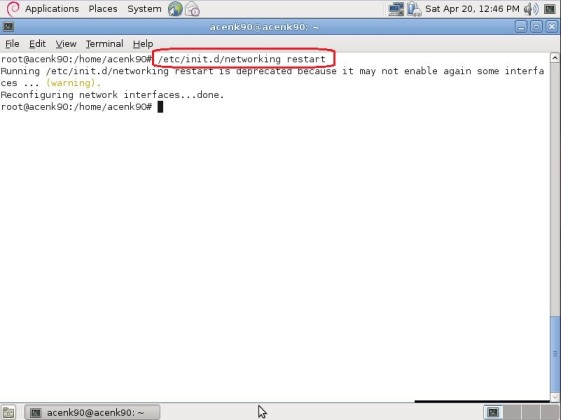
Ceklah konfigurasi ke tiga interface yang telah anda setting tadi dengan cara mengetikkan perintah
ifconfig eth0 && ifconfig eth1 && ifconfig eth1
pada terminal linux Debian seperti gambar di bawah ini.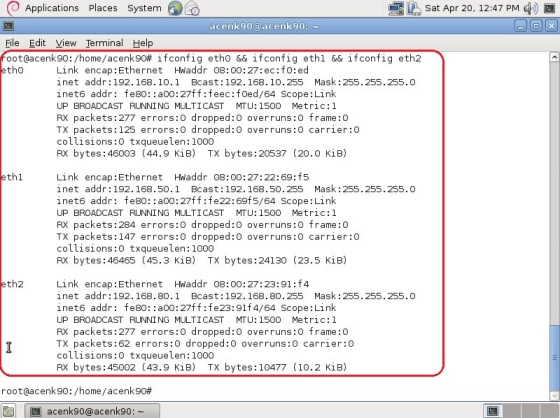
Lihat konfigurasirouting tableyang telah diterapkan dengan mengetikkan perintah
router -n
pada terminal linux Debian anda seperti gambar di bawah ini.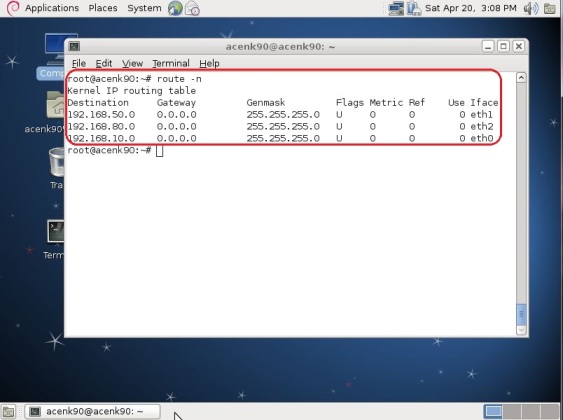
Untuk melewatkan paketIP Addressyang berbeda network pada setiap interface jaringan dari satu port ke port lain. Maka serviceip forwadingperlu di atur. File konfigurasinya terletak pada directory/proc/sys/net/ipv4dengan mengetikkan perintah
nano /proc/sys/net/ipv4/ip_forward
pada terminal linux Debian anda seperti gambar di bawah ini.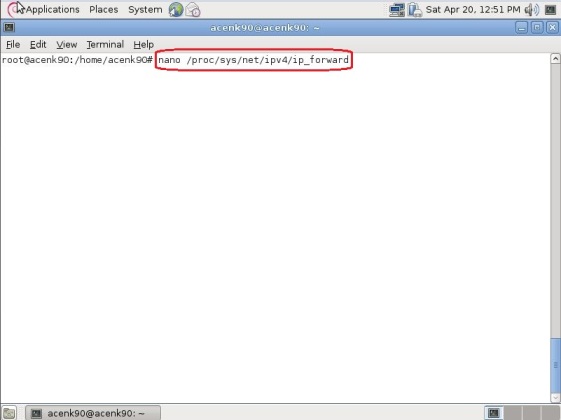
Untuk mencek nilai konfigurasi fileip_forwardyang telah di setting tadi maka ketikkan perintah
cat /proc/sys/net/ipv4/ip_forward
pada terminal linux Debian anda seperti gambar di bawah ini.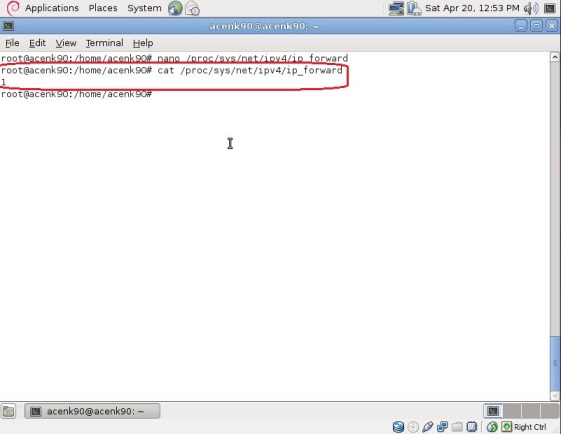
Untuk mengaktifkan serviceip forwardingyang telah di setting tadi maka ketikkan perintah
sysctl -p
pada terminal linux Debian anda seperti gambar di bawah ini.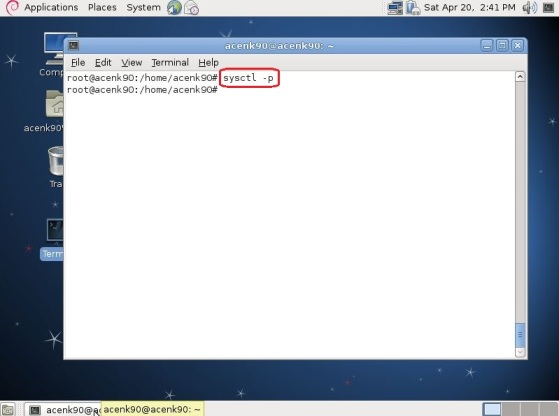
KonfigurasiIP Addresspada network interface client 1 Linux Ubuntu adalah :
#interface eth0 auto eth0 iface eth0 inet static address 192.168.10.2 netmask 255.255.255.0 network 192.168.10.0 broadcast 192.168.10.255 gateway 192.168.10.1
Seperti pada gambar di bawah ini.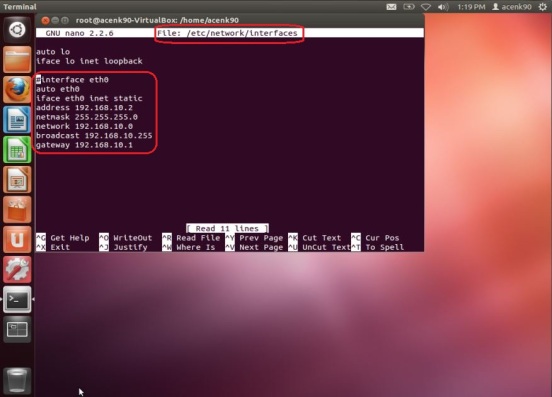
Melakukan pengujian koneksi dari Linux Debian PC Router kepada ketiga client dengan cara melakukan "ping" terhadap masing-masing IP Address client seperti gambar di bawah ini.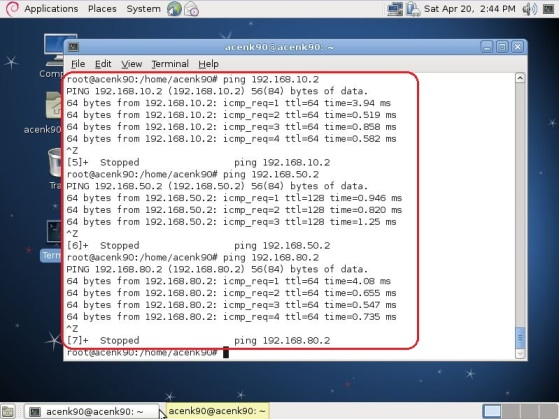
- P
engujian koneksi dari client 1 (linux Ubuntu) ke client 2 (windows XP), kemudian ke client 3 (Linux CentOS) yang mempunyai network yang berbeda dengan cara "ping" terhadap IP Address nya masing-masing seperti gambar di bawah ini.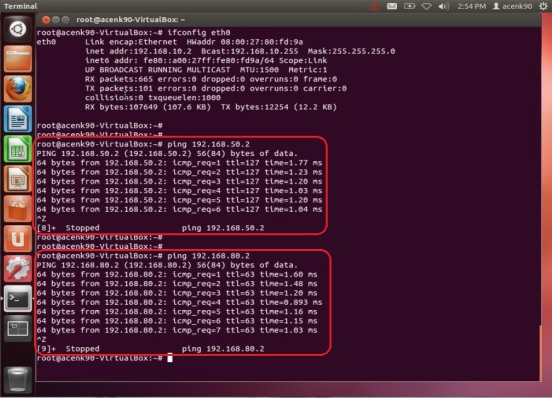
Melakukan pengujian koneksi jaringan dengan cara "ping" dari client 2 (Windows XP) ke client 1 (Linux Ubuntu), selanjutnya ke client 3 (linux CentOS) seperti gambar di bawah ini.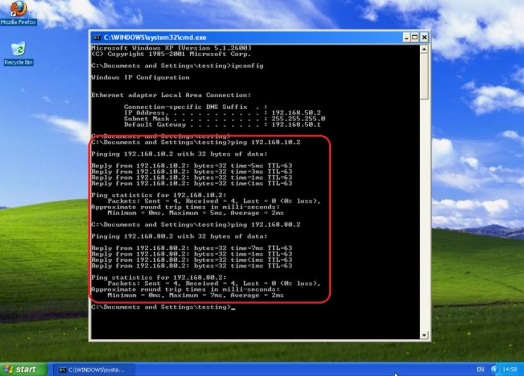
Kemudian melakukan pengujian koneksi jaringan dengan cara "ping" dari client 3 (linux) ke client 1 (Linux Ubuntu), selanjutnya ke client 2 (Windows XP) seperti gambar di bawah ini.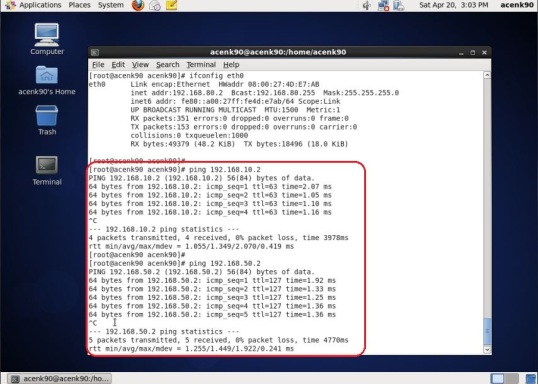
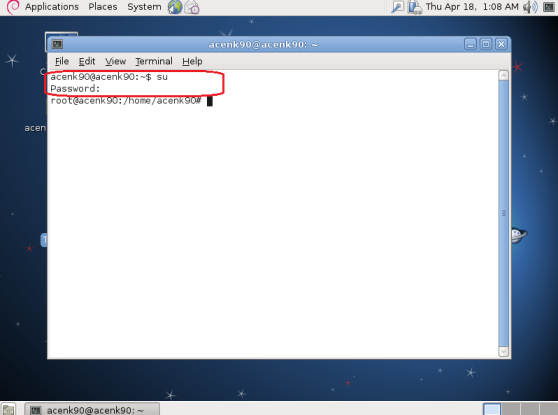
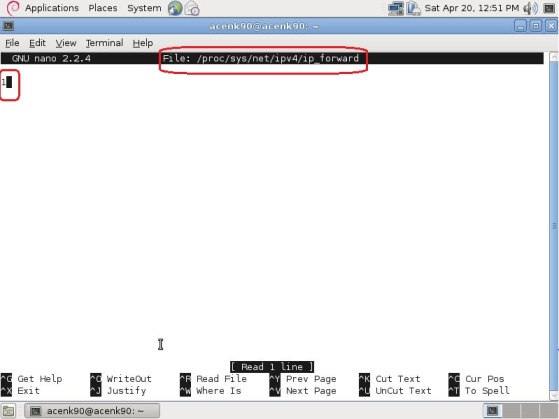
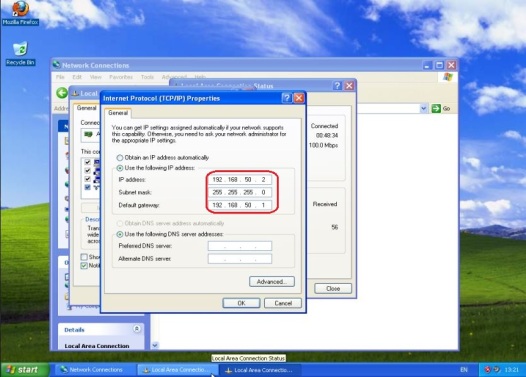
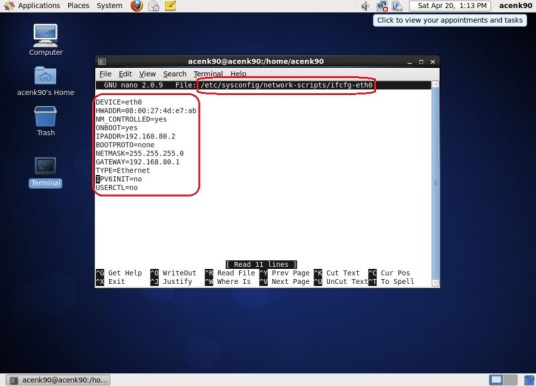
0 komentar:
Posting Komentar